diskgenius工具怎样重建分区表 diskgenius工具重建分区表的方法教程
发布时间:2018-10-01 13:15 来源:www.ushendu.com
大家肯定都知道分区表丢失对电脑造成的影响是巨大,轻则数据丢失重则无法开机,一般来说重新分区出错、硬盘坏道、U盘装系统等情况下发生,当遇到这种情况时我们需要进入到快启动pe系统通过分区工具DiskGenius来重建分区表。今天小编来讲使用diskgenius工具重建分区表的操作方法,一起来看看吧。
1、将已经做好的u盘启动盘插入电脑USB接口,设置电脑从u盘启动
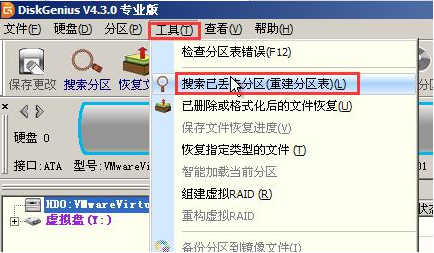
2、双击打开DiskGenius分区工具,点击“工具--搜索已丢失分区(重建分区表)”。
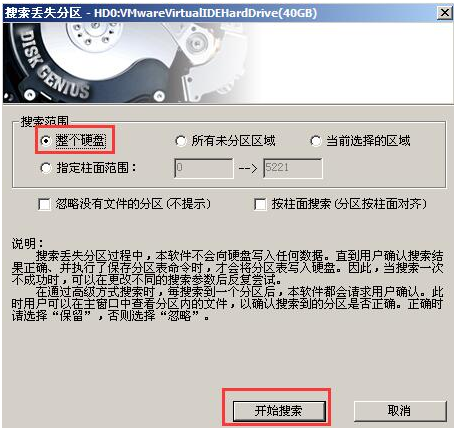
3、点击“开始搜索”继续执行操作,如下图所示:
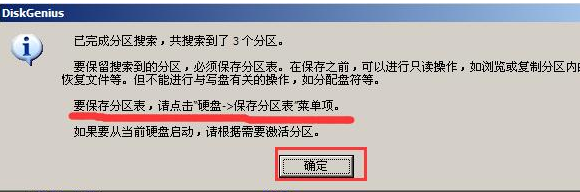
4、在搜索过程中,程序会提示检测到的磁盘分区让用户选择保留或忽略,完成全盘搜索后,会弹出提示框,点击“确定”即可,对于检测到的分区如果要保存,则可以点击DiskGenius分区工具窗口中的“硬盘->保存分区表”。
以上就是diskgenius工具怎样重建分区表 diskgenius工具重建分区表的方法教程的全部内容了。如果你也想用diskgenius工具重建分区表,可以参考小编上述方法哦。更多精彩教程请关注u深度官网。






